win10 蓝屏,memory management
1、打开Windows10的文件资源管理器,在打开的窗口中右键点击C盘的盘符,在弹出菜单中选择“属性”的菜单项。

2、接着在打开的属性窗口中点击“工具”的选项卡。

3、然后在打开的工具窗口中点击“检查”的按钮。

4、这时会弹出“错误检查本地磁盘”的窗口,在窗口中点击“扫描驱动器”快捷链接。
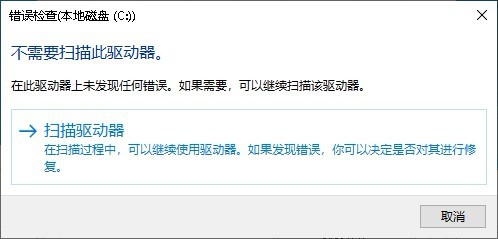
5、这时系统就会自动的扫描磁盘文件是否正确。

1、我们也可以在打开的磁盘属性窗口中点击“优化”的按钮。
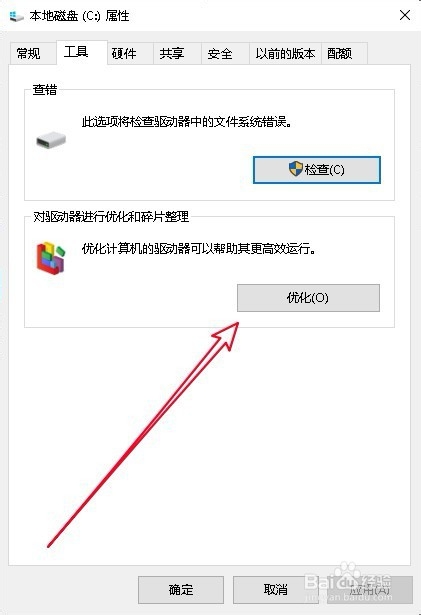
2、然后在打开的优化驱动器窗口中点击要优化的盘符,在弹出菜单中点击“优化”按钮。
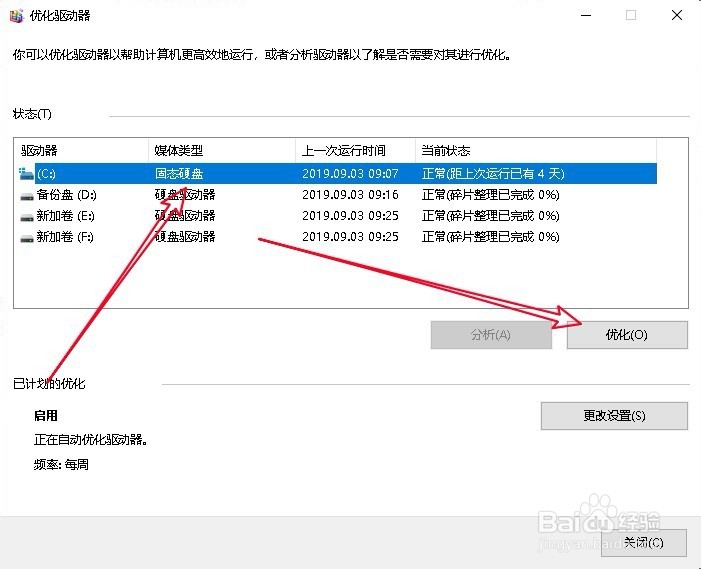
3、这时可以看到系统正在自动的优化驱动器了,待优化完成就可以了。

1、方法一:
1、首先打开磁盘的属性窗口。
2、然后点击工具窗口的检查按钮。
3、在打开的错误检查窗口点扫描驱动器。
方法二:
1、我们也可以点击优化按钮。
2、然后选择要优化的分区后点优化按钮。
3、这时就会弹出优化分区的窗口了。
声明:本网站引用、摘录或转载内容仅供网站访问者交流或参考,不代表本站立场,如存在版权或非法内容,请联系站长删除,联系邮箱:site.kefu@qq.com。
阅读量:99
阅读量:147
阅读量:96
阅读量:164
阅读量:142